Step: 13
在图层面板顶端新建图层,填充颜色为蓝色#12497c,设置不透明度为60%、混合模式为柔光。在增加图层,填充为绿色#257940,设置不透明度为60%、混合模式为柔光。

图13
Step: 14
在图层面板顶端增加图层,填充为黑色,设置混合模式为正片叠加。选择白色大直径软笔刷,将脸部周围四角加黑。效果如下图所示:

图14
Step: 15
最后添加一个眼睛发光效果。选择所有图层,然后合并图层(Ctrl+Alt+Shift+E),选择“滤镜>模糊>高斯模糊”,设置半径为20像素,改变混合模式为屏幕,设置不透明度为80%。最终效果如下图所示:
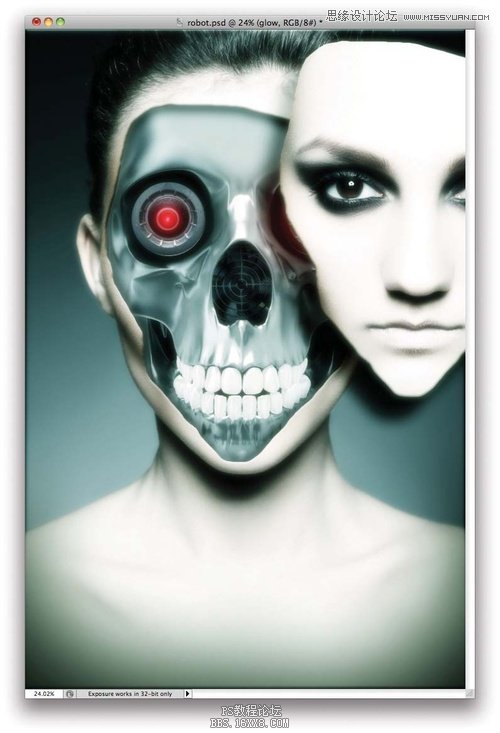
图15







